Comment faire un tableau dans Minecraft ?
Pour répondre à la question sur Comment changer les cadres Minecraft et insérer des cadres personnalisés ?, vous devez d'abord savoir comment faire un cadre ou un cadre dans minecraft. C'est l'un des objets les plus faciles à fabriquer dans le jeu et vous n'aurez besoin que de : huit bâtons en bois et un morceau de laine de n'importe quelle couleur (cette coloration n'affectera pas la peinture)
Des bâtons peuvent être créés en coupant du bois, en l'affinant puis en en plaçant deux verticalement sur une table de construction, et de la laine en tuant des moutons ou en les tondant avec des ciseaux. Lorsque vous avez les deux, vous devrez les placer d'une manière spécifique sur la table de construction c'est-à-dire : la laine sur tout le centre et les huit bâtons qui l'entourent.
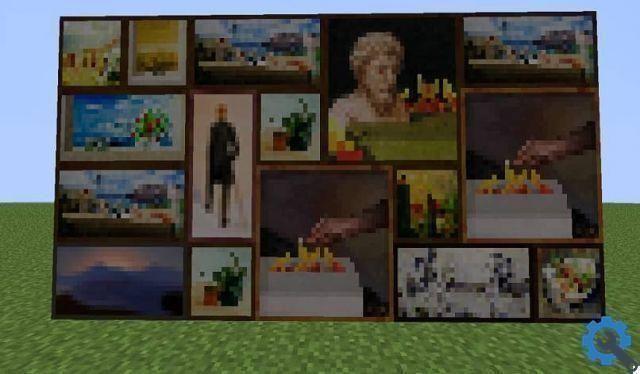
Avec cela vous aurez votre propre tableau (il ne vous en donnera qu'un, répétez le processus si vous en voulez plus), vous pouvez le placer en le plaçant dans votre main et en appuyant sur le bouton d'action.
Changez les tuiles Minecraft et mettez les tuiles personnalisées
Maintenant que vous savez comment créer vos propres tuiles facilement et simplement, il est temps de répondre à la question initiale de Comment changer les tuiles Minecraft et mettre des tuiles personnalisées ? Si vous souhaitez y parvenir, vous pouvez continuer de plusieurs manières en fonction de la version dont vous disposez. Aujourd'hui, vous aurez donc deux exemples de la procédure à suivre.
Pour faire le premier, vous devez aller au démarrage de Windows et ouvrir la boîte à exécuter, à l'intérieur de l'emplacement% appdata%. Cette action vous amènera à la section des dossiers sur votre PC, sélectionnez-y ".Minecraft". Dans ce dossier, choisissez maintenant " Versions ", Et choisissez la version du jeu auquel vous souhaitez ajouter la boîte en faisant un clic droit puis en appuyant sur le bouton "Ouvrir avec Winrar".
Une fois dans la section, recherchez le dossier intitulé " Ressources ", donc " Parcelles " et enfin " Peintures ". Vous y trouverez un fichier PNG que vous devez extraire de là et placer sur votre bureau. Ce fichier est ce que vous devez modifier pour avoir votre peinture personnalisée, vous remarquerez que les peintures du jeu et des peintures violettes y apparaissent.
L'édition doit être effectuée par vous-même avec n'importe quel programme d'édition comme Painting ou Photoshop. Tout ce que vous avez à faire est de remplacer les images dans les cadres et de les remplacer par les vôtres. Une fois terminé, collez l'image dans le dossier et c'est tout.

Vous devrez essayer différents cadres dans le jeu jusqu'à ce que vous trouviez celui que vous voulez, mais cela ne devrait pas prendre de temps.
Deuxième façon d'atteindre l'objectif
Pour finir de répondre à la question Comment changer les cadres Minecraft et mettre des cadres personnalisés ?, vous devez apprendre à faire l'autre processus.
Retournez d'abord à % AppData%, recherchez le dossier « Roaming » (si vous ne le trouvez pas directement, recherchez-le par son nom dans la barre de recherche). En itinérance, parcourez le dossier "Minecraft.jar" e décompressez avec Winrar.
Maintenant, vous obtiendrez plusieurs dossiers, ouvrez celui appelé " Art ", Ici, ouvrez un fichier appelé "Kz.png", portail sur le bureau. Ce fichier sera le même que le précédent avec les peintures et images violettes, modifiez-le comme vous le souhaitez avec n'importe quel éditeur d'images (vous pouvez trouver la meilleure alternative à Adobe Photoshop ou à la peinture, si vous souhaitez utiliser un meilleur éditeur) et mettez-le de retour dans le dossier. Alors essayez simplement le jeu en plaçant les carrés et le tour est joué.
Il est à noter qu'il existe aussi l'un ou l'autre mod qui permet de personnaliser les cadres, cependant il vaut mieux le faire puisqu'il est soulevé ici, mais au cas où vous voudriez installer le mod dans minecraft sur PC Windows 10, MAC, Android et iPhone, vous savez déjà que vous pouvez le faire.


























